CAD设计过程中,在对CAD图层进行特性设置后,如何保存设置的图层特性,或在其他图层中恢复保存过的图层特性?下面,小编就来给大家分享一下浩辰CAD软件中保存和恢复CAD图层设置的方法步骤,一起来看看吧!
CAD图层设置包括图层状态(例如开或锁定)和图层特性(例如颜色或线型)。在命名图层状态中,可以选择要在以后恢复的图层状态和图层特性。
(1)在浩辰CAD中打开图纸文件后,调用LAYERSTATE命令,打开【图层状态管理器】,在其中选中需要保存的图层状态后,点击【输出】按钮。
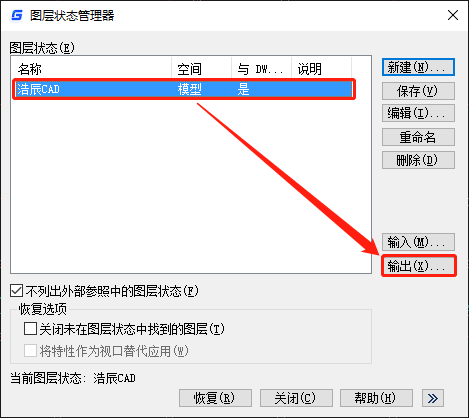
(2)在弹出的【输出图层状态】对话框,设置文件保存位置和文件名后点击【保存】,即可将命名图层状态输出到LAS文件,以便在其他图形中使用,但不能输出外部参照的图层状态。

CAD图层设置恢复除了可以恢复以前保存的图层设置外,还可以编辑、重命名或删除命名的设置。
(1)在浩辰CAD中打开图纸文件后,调用LAYERSTATE命令,打开【图层状态管理器】,选中需要恢复的图层状态,点击【>>】按钮,显示更多恢复选项,勾选要恢复的图层特性后,点击【恢复】按钮。
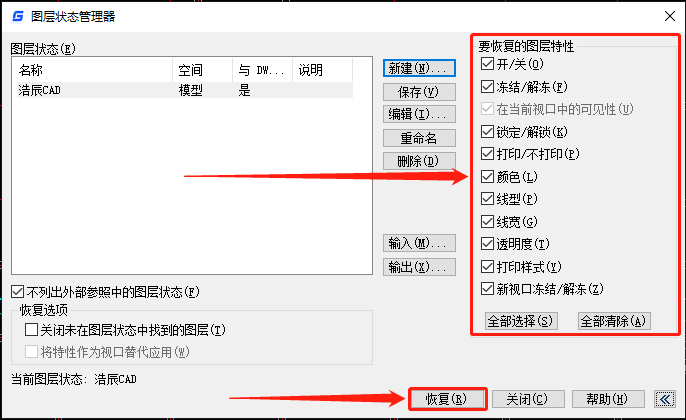
(2)无论是恢复保存在图形中的图层状态还是从LAS文件输入的图层状态,能恢复的只有被保存的设置,所有未指定的图层设置将保留原来设置。
以上就是浩辰CAD软件中保存和恢复CAD图层设置的方法步骤,你学会了吗?如果在完成图形的不同阶段或打印的过程中需要恢复所有CAD图层的指定设置,保存图形设置可以节省时间,这对于包含大量图层的图形尤其方便。
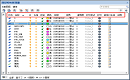
2022-04-15
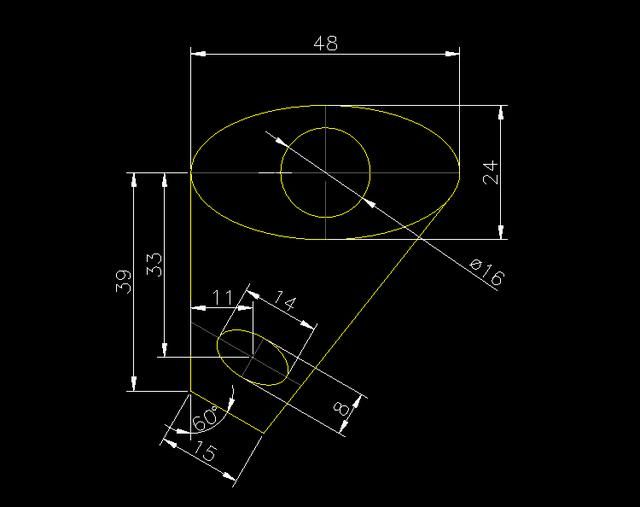
2019-12-12

2019-07-08

2023-11-09
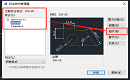
2021-10-11

2021-03-25

2021-03-04

2020-12-24

2020-12-07

2020-12-07

2020-12-07

2020-12-04
